CAD繪圖比較熟練的用戶,可能不需要菜單和工具條,如果單獨設置關閉比較麻煩,這個時候就可以將CAD繪圖設置為全屏顯示。浩辰CAD軟件也提供了這樣的功能,接下來的教程就和小編一起來看看浩辰CAD軟件中將CAD繪圖設置為全屏顯示的相關操作技巧吧!
CAD繪圖區域全屏顯示設置步驟:
1、打開浩辰CAD軟件后,點擊視圖,菜單下有全屏顯示選項,如下圖所示:

2、或者也可以使用命令“CLEANSCREENO”、“CLEANSCREENOFF”實現全屏顯示。
3、全屏按鈕位于右下方,快捷鍵ctrl+0。如下圖所示:

上面三個方法都可以實現浩辰CAD軟件中繪圖區域全屏顯示,有需要的小伙伴可以參考本篇教程來將CAD繪圖設置為全屏顯示,更多相關CAD教程可以訪問浩辰CAD軟件官網教程專區查看。

2019-12-04
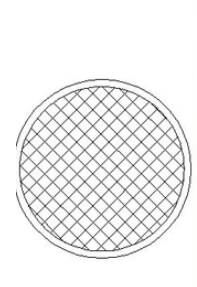
2019-11-08
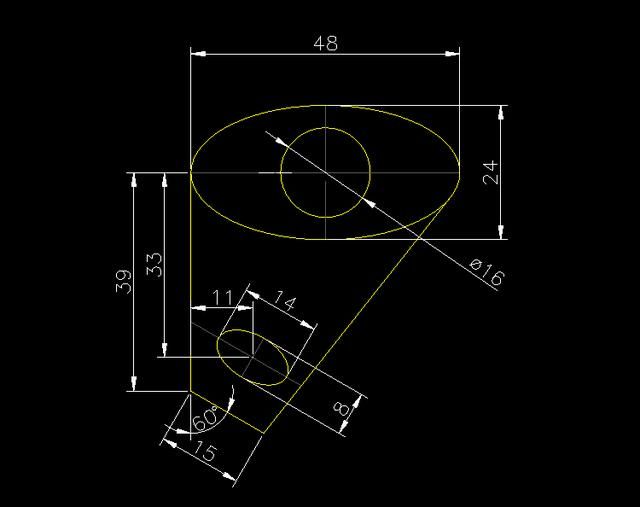
2019-11-08
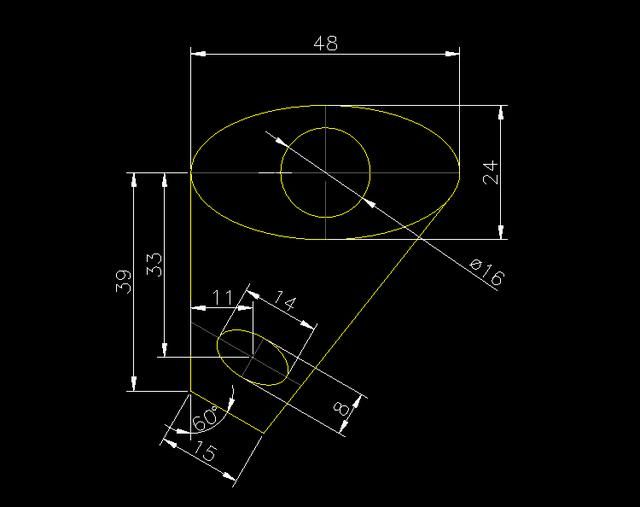
2019-11-08
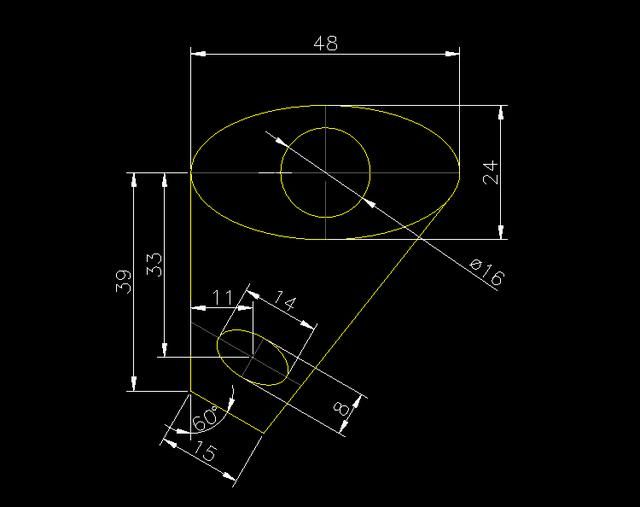
2019-11-08
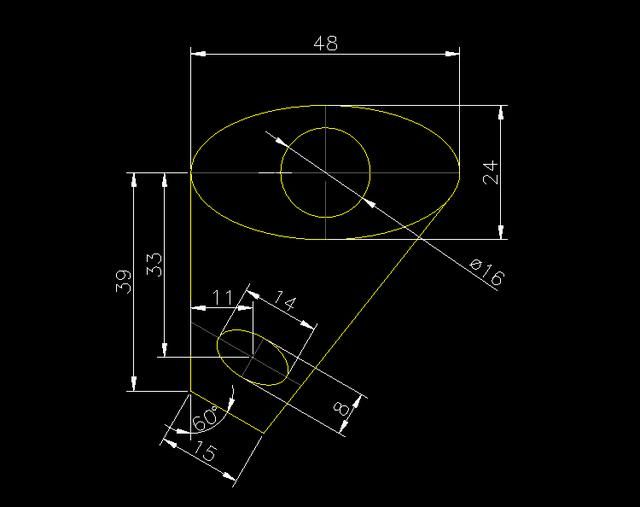
2019-11-08

2019-11-08

2019-07-23
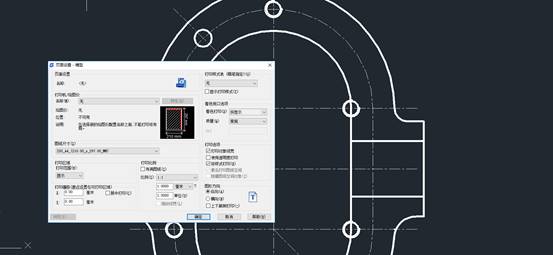
2019-05-20

2019-05-07
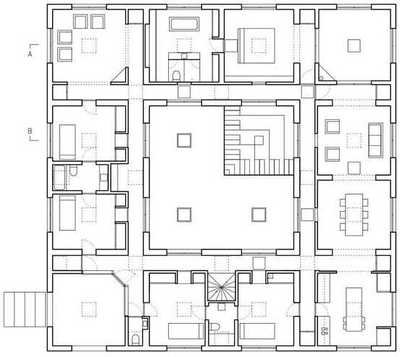
2019-05-06
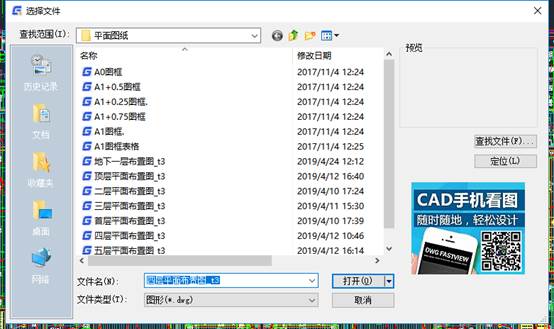
2019-05-29
